webpack學習
webpack學習
文章目錄
一、認識webpack
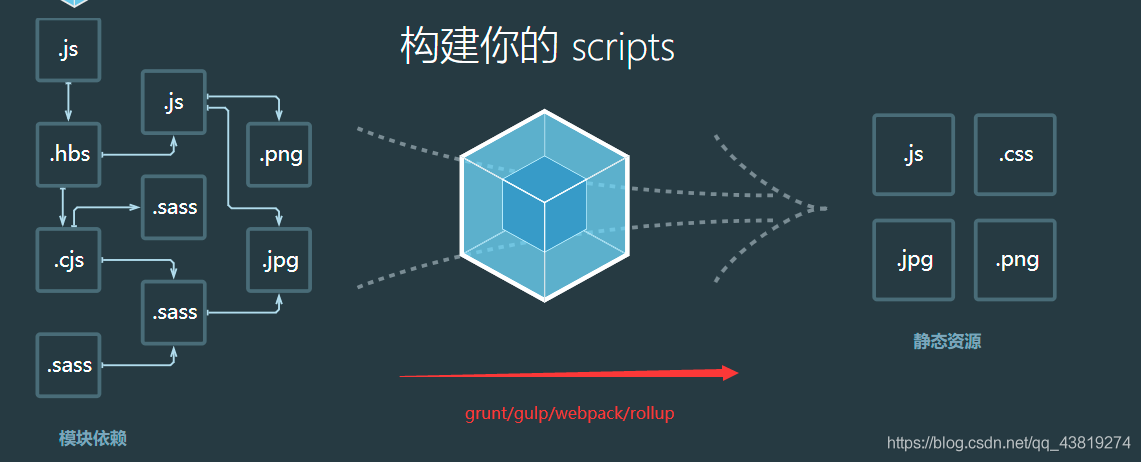
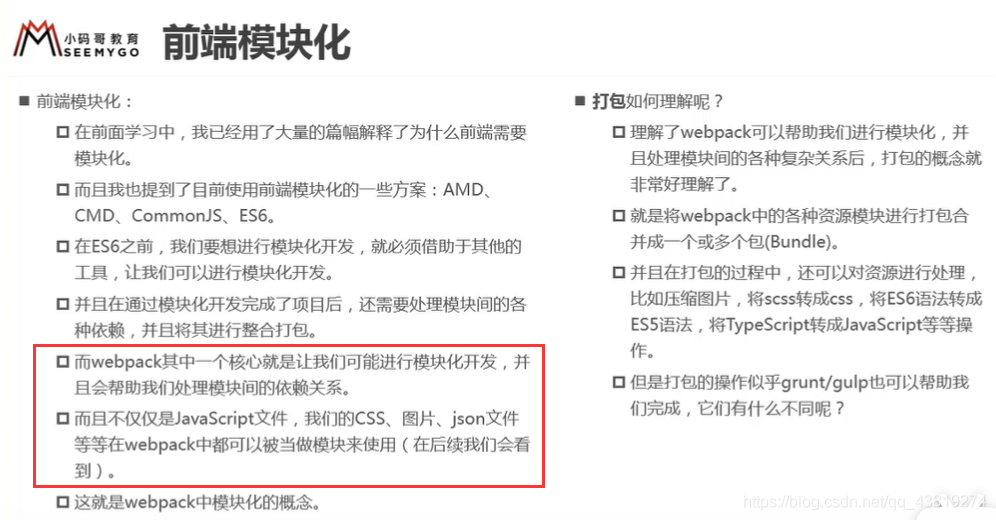
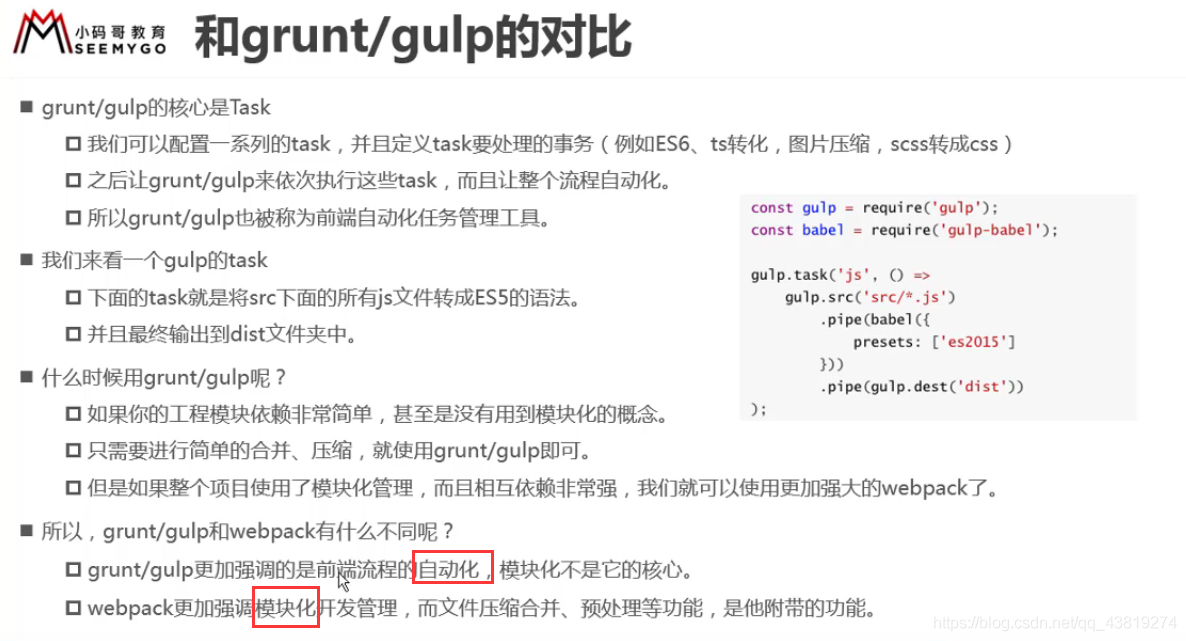
webpack和node、npm的關係
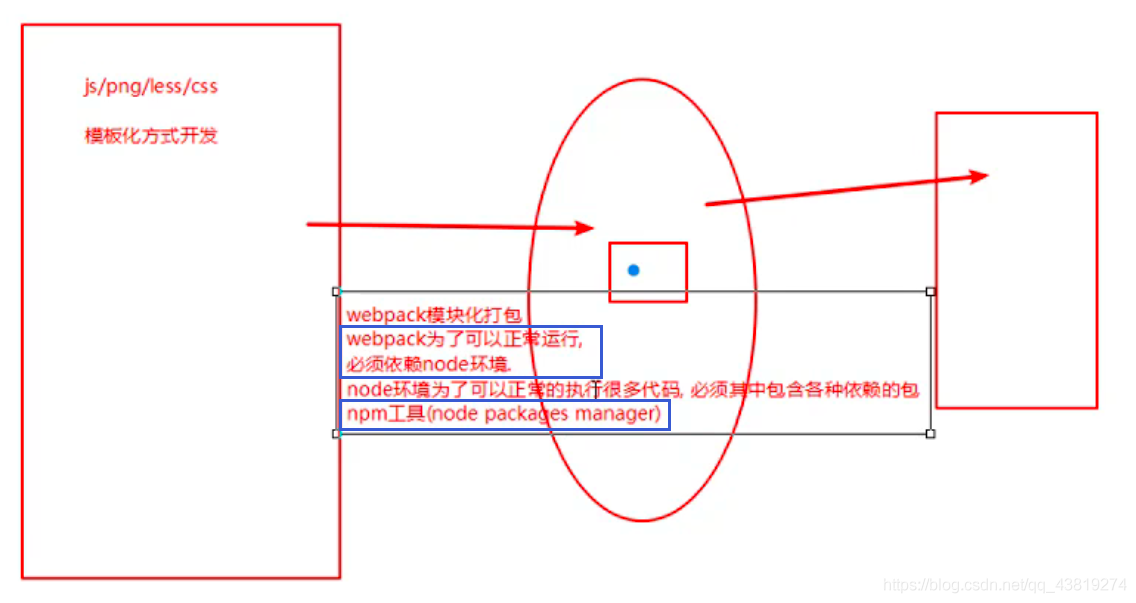
二、webpack安裝
要先安裝node
全域性安裝webpack:npm install webpack@3.6.0 -g
區域性安裝(之後再用):npm install webpack@3.6.0 --save-dev
為什麼全域性安裝之後,還需要區域性安裝呢?
- 在終端直接執行webpack命令,使用的是全域性安裝的webpack
- 在package.json中定義了scripts時,其中包含了webpack命令,那麼使用的是區域性webpack
三、webpack的基本使用
1. js模組化

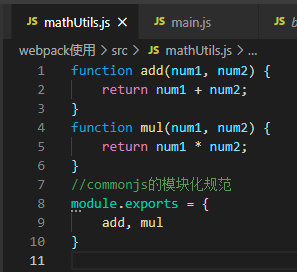
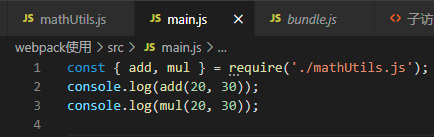
使用命令:webpack ./src/main.js ./dist/bundle.js進行打包
注意:如果在webpack.config.js中定義了入口出口,就可以直接使用webpack命令執行上述功能
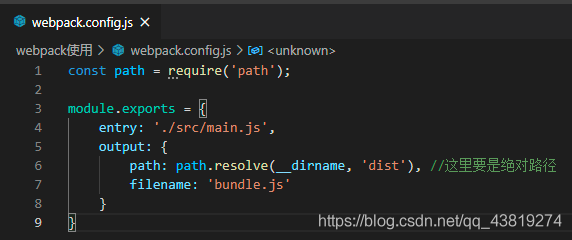
並在index.html中引入bundle.js檔案即可。
注意
在終端輸入的webpack都是使用的是全域性安裝的webpack,但是在專案開發中,我們需要在本地下載一個webpack,方便專案的進行,多人開發時也不依賴錯誤的webpack版本,因此一般使用原生的webpack。
安裝:
npm init:使用node前最好要先有一個package.json檔案記錄依賴npm install webpack@3.6.0 --save-dev:安裝本地webpack依賴,–save-dev表示開發依賴,放在devDependencies中- 這時候,在scripts中寫命令簡寫可以方便我們執行,例如可以使用npm run builld 來代替webpack命令。這樣做還有一個好處,就是當我們執行npm run build 時,優先執行本地安裝的webpack,而不是全域性的,避免打包時因為依賴發生錯誤

2. css模組化
需求:對css進行模組化,在index.html檔案中不引入css檔案,只有main.js一個入口時,在main.js檔案中先引入css檔案,然後下載相應loader,然後在webpack.config.js的modules下設定loader
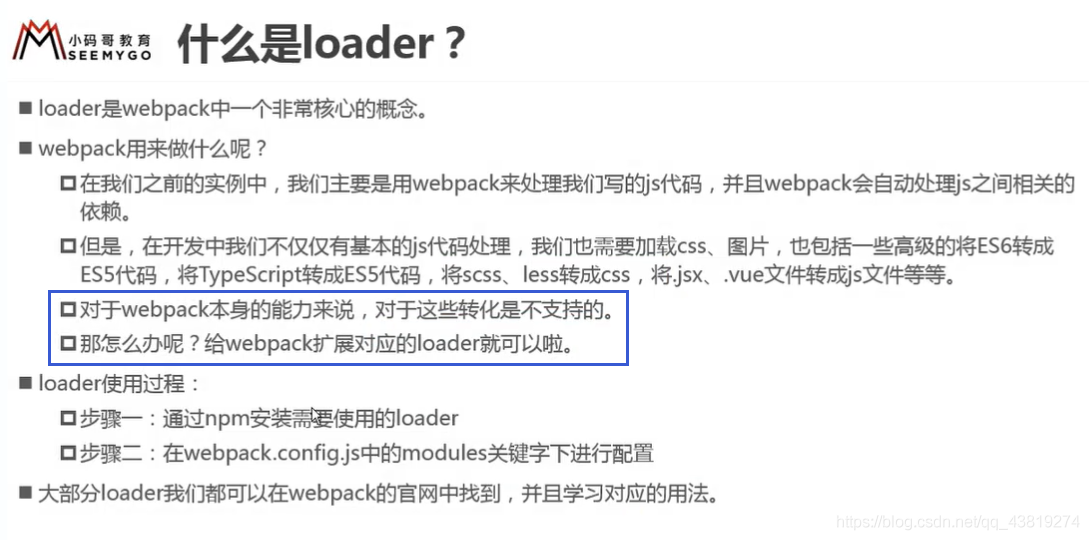
配合檔案查詢使用:webpack中文檔案
步驟:
-
引入css
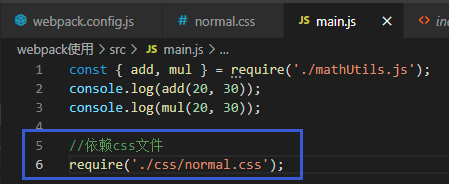
-
下載loader
npm install --save-dev css-loader@2.0.2
npm install --save-dev style-loader@0.23.1 -
設定loader
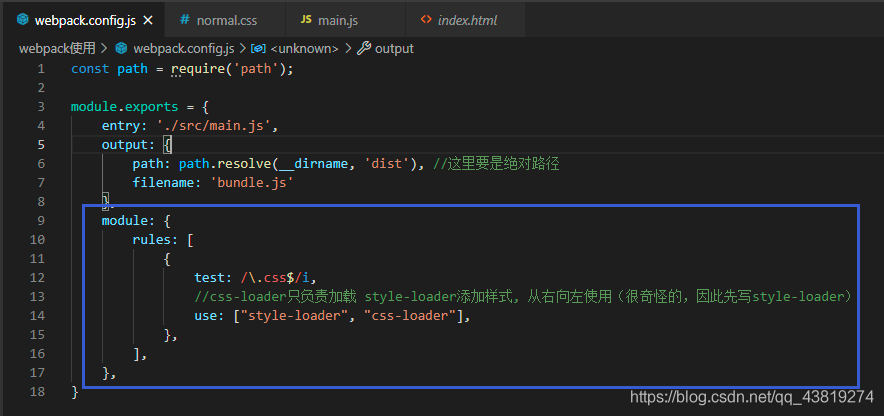
-
執行:
npm run build
此時,開啟index.html檔案可以看到normal.css中編寫的樣式生效了
3. 處理less檔案
步驟:
-
引入less
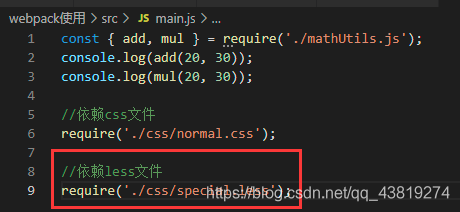
-
下載loader
npm install --save-dev less-loader@4.1.0 less -
設定loader
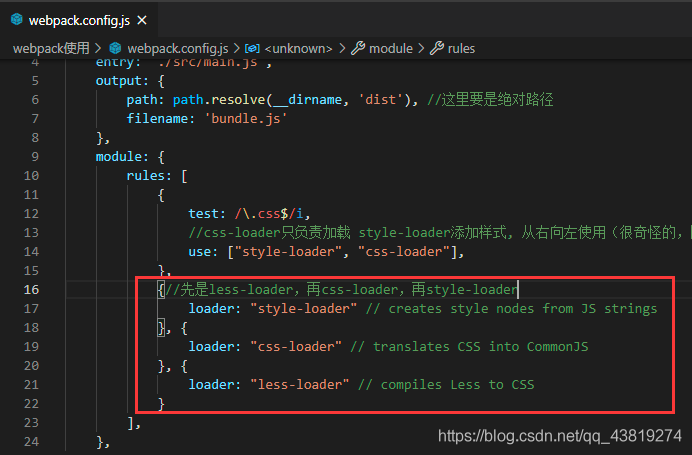
-
執行:
npm run build
此時,開啟index.html檔案可以看到special.less中編寫的樣式生效了
反正我是報錯了,可能與版本有關,之後有機會再解決這個問題
4. 處理圖片檔案
步驟:
-
引入圖片檔案
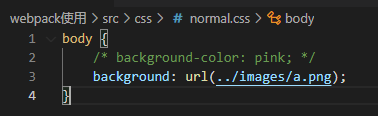
-
下載loader
npm install --save-dev url-loader -
設定loader
從官方檔案複製就好
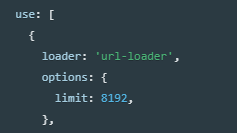
8kb的limit是8192
當載入的圖片小於limit時,會將圖片編譯成base64字串形式,原圖片是不會打包進dist裡面的。
當圖片大於limit時,需要使用file-loader模組進行載入:npm install --save-dev file-loader
這時候圖片會被打包進dist裡面,要注意修改檔案路徑,還要注意對圖片的命名
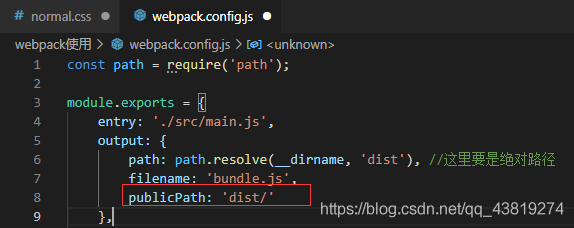
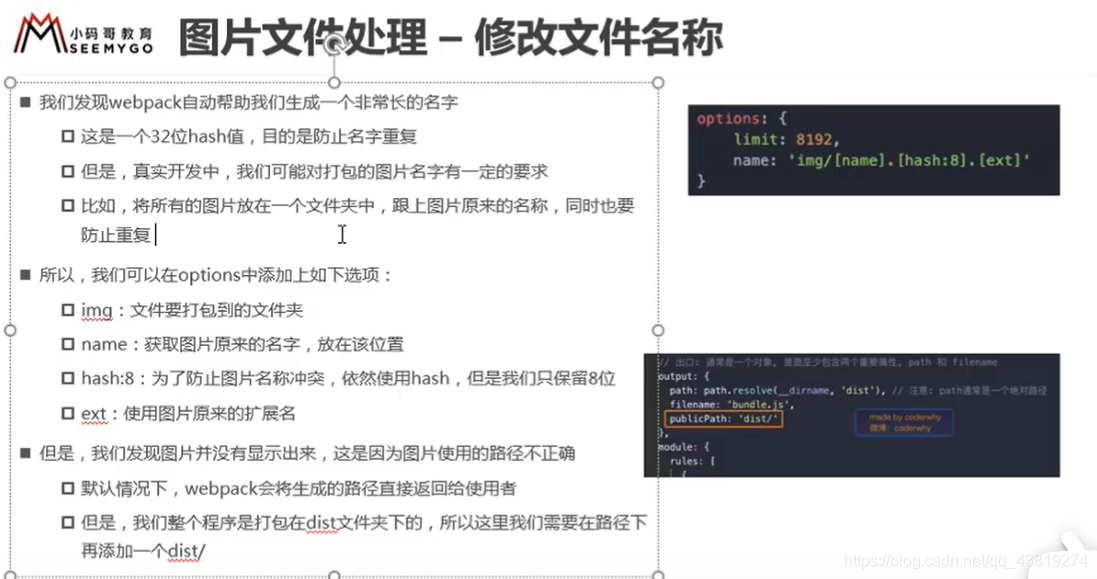
-
執行:
npm run build
5. ES6語法處理
將es6語法轉成es5,需要babel-loader,使用步驟同前(還要babel-core babel-preset-env)
-
下載:
npm install --save-dev babel-loader@7 babel-core babel-preset-es2015 -
設定:
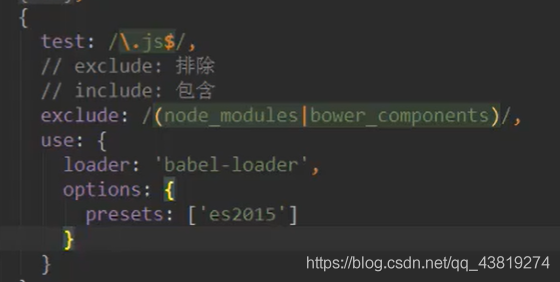
-
執行:
npm run build,bundle.js中都是es5語法
四、webpack中設定Vue
1. 引入vue.js
安裝vue的三種方式:
- 直接下載應用
- CDN引入
- npm安裝,這裡要講的
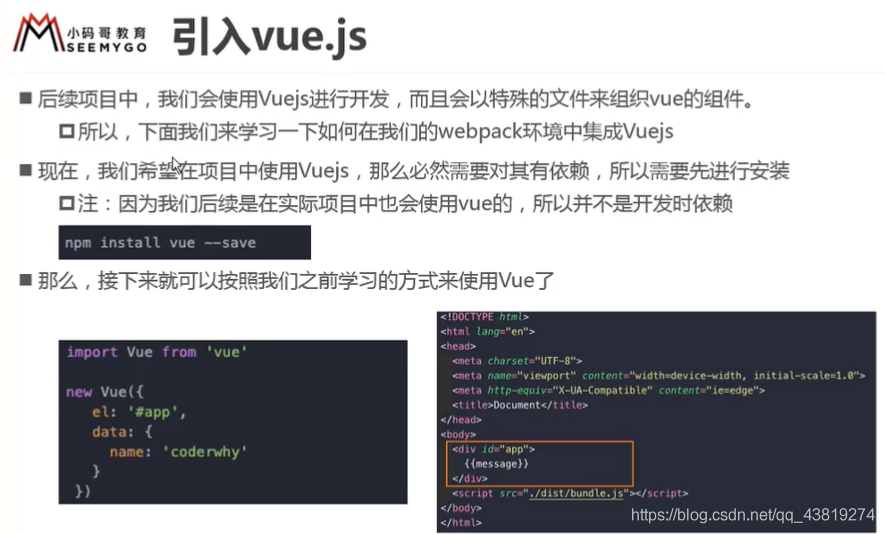
步驟:
- 下載Vue:
npm install vue --save,執行時依賴 - 引入Vue:
import Vue from 'vue',它會在node-modules中查詢的,然後就可以正常使用 - 打包:
npm run build,這時會報錯說是runtime-only版本不能使用template,解決:
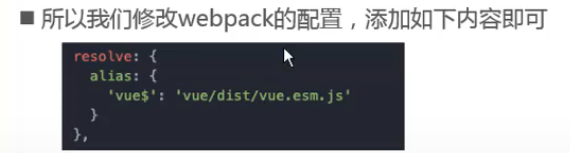
預設使用vue.runtime.js,現在指定vue.esm.js,使用runtime-compiler版本
注意:Vue有兩種版本:
runtime-only:程式碼中不可以使用template
runtime-compiler:可以有template,因為有compiler可以用於編譯template
2. el和template的區別
使用template之後會在編譯時把原來的<div id="app"></div>替換成template當中的內容,而template當中的寫法又可以再抽成一個元件單獨寫(抽到另一個.vue檔案中)
3. 處理.vue檔案
組織一個元件,使用.vue檔案封裝,在裡面可以直接寫結構樣式資料等。一個.vue也可以參照另外的元件,通過import Cpn from './Cpn.vue'
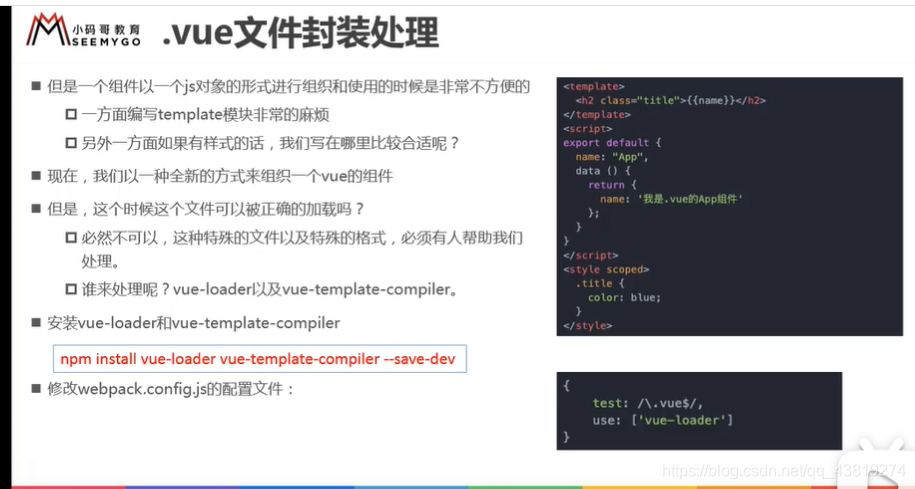
下載:npm install --save-dev vue-loader vue-template-compiler
注意這裡vue-loader版本大於13可能會要外掛plugin
設定:
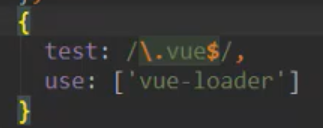
五、plugin使用
1. loader和plugin的區別:
- loader主要用於轉換某些型別的模組,他是一個轉換器
- plugin是外掛,它是對webpack本身的擴充套件,是一個擴充套件器
2. plugin的使用
- 通過npm安裝需要使用的plugins(某些webpack已經內建的外掛不需要安裝)
- 在webpack.config.js中的plugins中設定外掛
3. 新增版權的plugin
這是內建的外掛,只需要引入webpack就可以
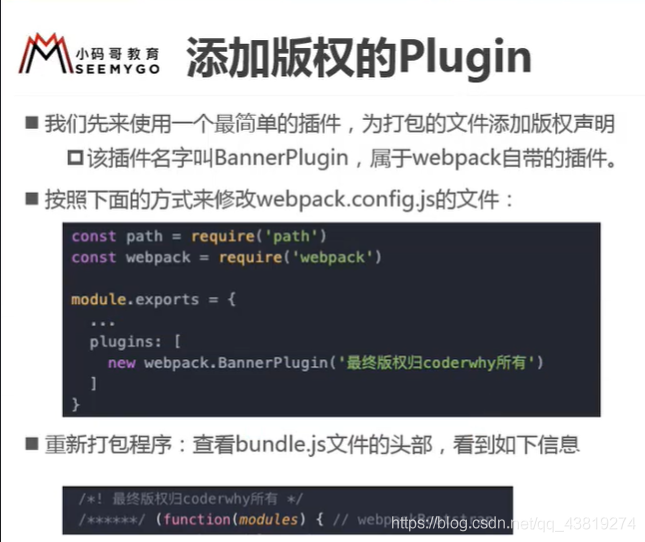
4. 打包html的plugin
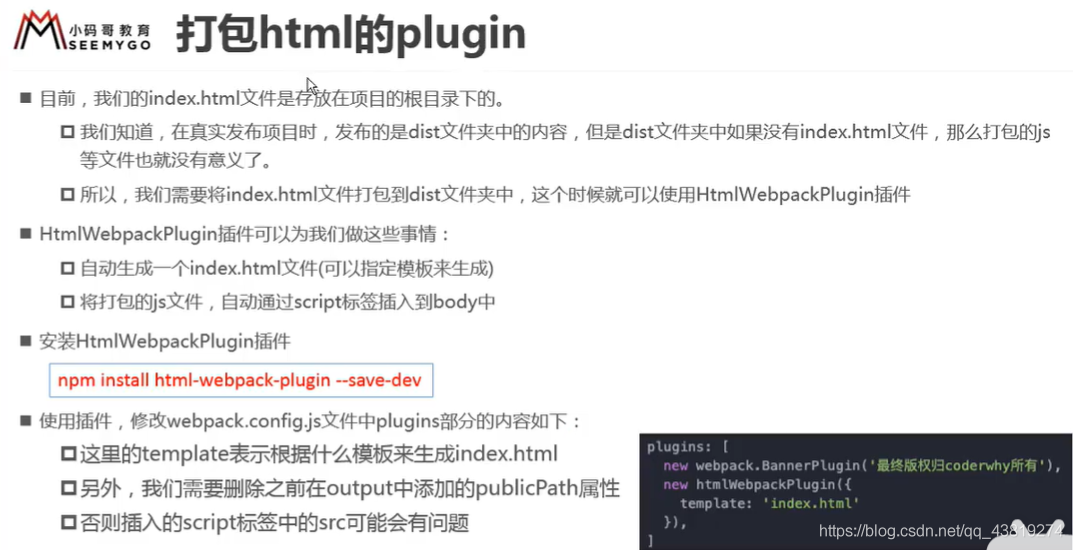
5. js壓縮的plugin
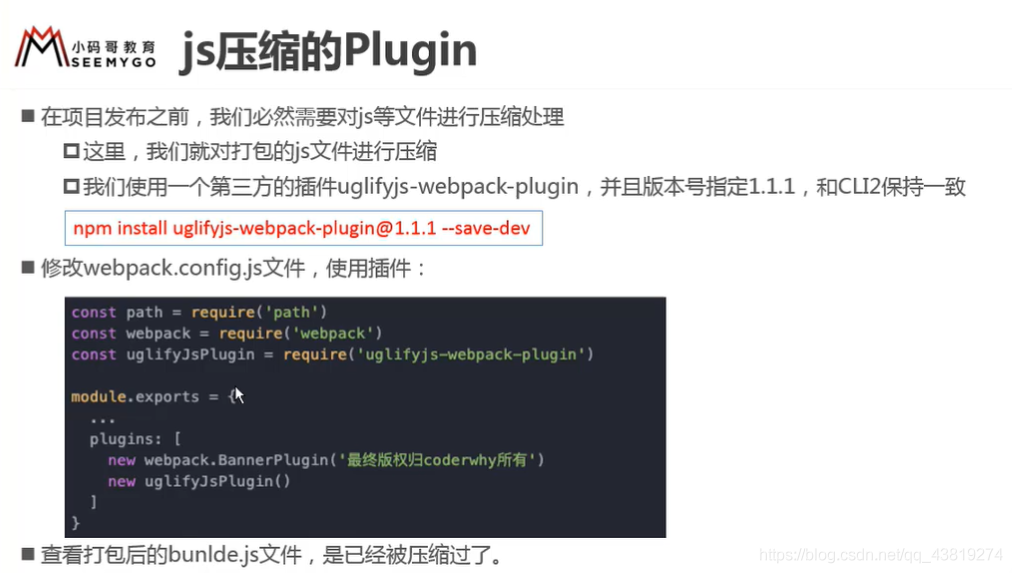
**注意:**開發階段不需要進行js的壓縮(醜化),在釋出時才需要
六、搭建本地伺服器
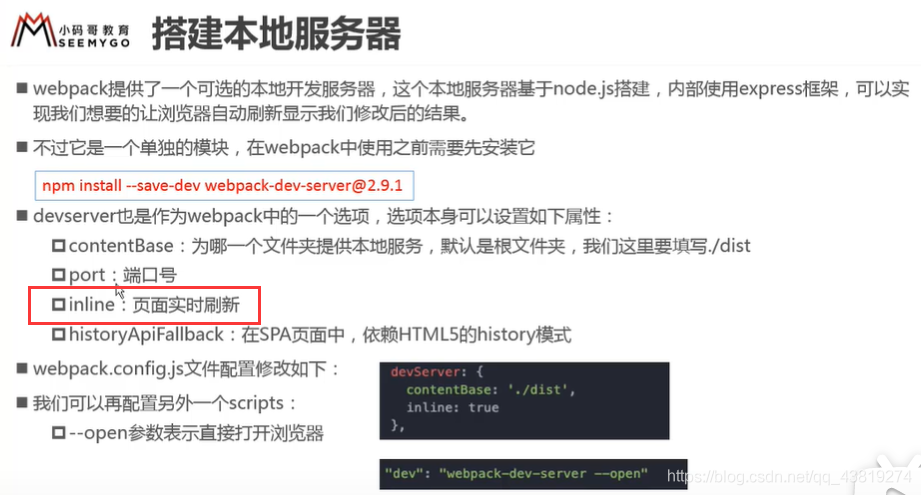
執行時輸入:webpack-dev-server,可以在指令碼中設定簡寫方式:"dev": "webpack-dev-server",然後通過npm run dev來執行
注意:這個只需要在開發階段進行設定,釋出時是不需要的
七、webpack.config.js的分離
對於webpack.config.js,我們可以把開發依賴和釋出(生產)依賴分離開來,首先把所有公共依賴抽離到base.config.js中,然後單獨的開發依賴放入dev.config.js中,單獨的生產依賴放入prod.config.js中,然後再合併。
要下載:npm install webpack-merge --save -dev,然後merge
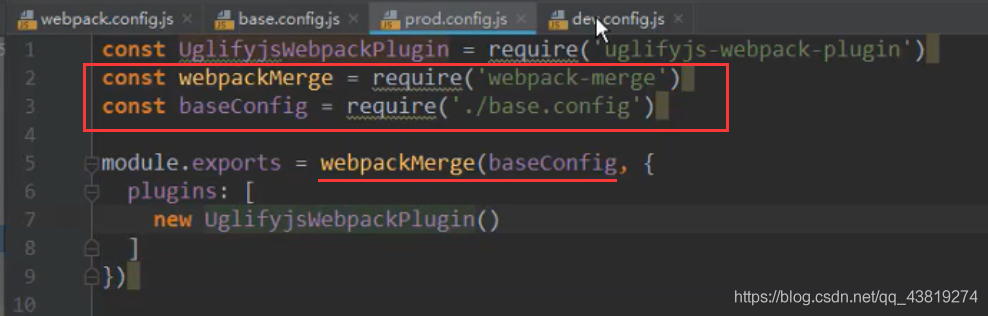
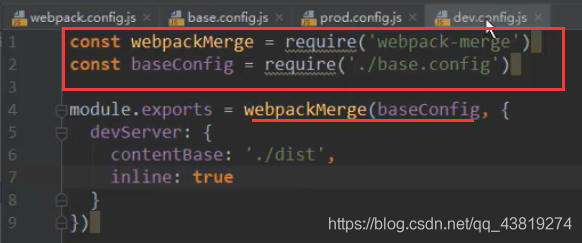
然後在package.json中重新設定
